프로젝트 표준 도면에 있는 표준 스타일 또는 화면표시 설정을 프로젝트 도면에 있는 해당 스타일 또는 화면표시 설정으로 덮어써서 변경할 수 있습니다. 프로젝트 도면에서 프로젝트 표준을 업데이트할 때는 업데이트된 스타일 및 화면표시 설정이 사용되도록 프로젝트를 동기화해야 합니다.
주: 프로젝트 도면에서 프로젝트 표준을 변경하기 전에 절차가 올바른지 확인해야 합니다. 자동 동기화를 선택한 상태에서 프로젝트 표준을 변경하면 다음 프로젝트 동기화 중에 모든 프로젝트 도면에서 해당 스타일 또는 화면표시 설정이 업데이트됩니다.
표준 도면을 변경하려면 도면에 대한 쓰기 액세스 권한이 있어야 합니다. 표준 도면이 읽기 전용이면 스타일 관리자 또는 화면표시 관리자에서 해당 도면에 잠금 아이콘(![]() )이 표시됩니다. 해당 도면을 변경할 수 있지만 저장할 수는 없습니다. 잠겨져 있는 도면을 변경해야 할 경우 도면 소유자나 CAD 관리자에게 문의합니다.
)이 표시됩니다. 해당 도면을 변경할 수 있지만 저장할 수는 없습니다. 잠겨져 있는 도면을 변경해야 할 경우 도면 소유자나 CAD 관리자에게 문의합니다.
- 프로젝트 네비게이터에서 프로젝트 도면을 엽니다.


 또는
또는  를 클릭합니다.
를 클릭합니다. - 프로젝트 도면의 노드를 확장하고 프로젝트 표준을 업데이트할 기준으로 사용할 표준 스타일 또는 화면표시 설정을 선택합니다. 주: 프로젝트 도면의 표준 스타일 또는 화면표시 설정은 파란색 아이콘으로 표시됩니다. 회색 아이콘이 표시된 스타일 또는 화면표시 설정은 표준이 아닙니다. 이 경우 프로젝트 표준에 추가할 수 있습니다.
- 마우스 오른쪽 버튼을 클릭한 후 도면에서 표준 업데이트를 클릭합니다. 여기서 여러 객체를 선택할 수 있습니다.
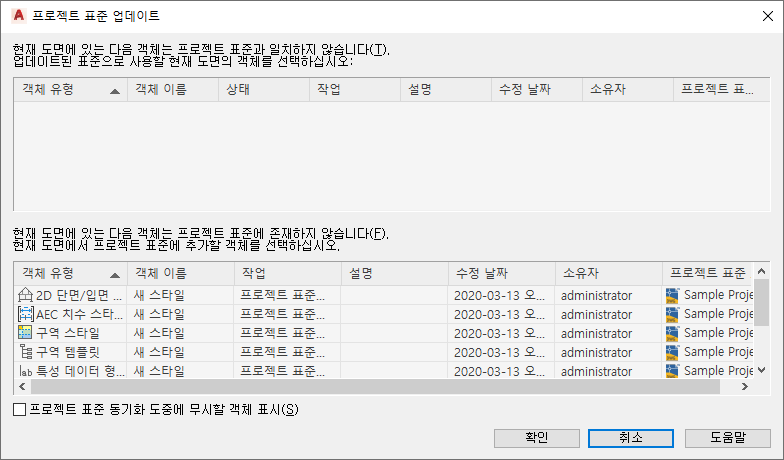
선택한 스타일 또는 화면표시 설정은 맨 위 패널에 나열됩니다.
- 프로젝트 도면의 스타일 또는 화면표시 설정에서 프로젝트 표준을 업데이트하려면 스타일 또는 화면표시 설정의 작업 드롭다운 리스트에서 프로젝트 표준 업데이트를 선택합니다.
- 프로젝트 도면의 스타일 또는 화면표시 설정에서 프로젝트 도면을 업데이트하지 않으려면 스타일 또는 화면표시 설정의 작업 드롭다운 리스트에서 프로젝트 표준 업데이트 안 함을 선택합니다.
이 경우 프로젝트 표준의 버전이 프로젝트 도면의 버전으로 덮어쓰여지지 않습니다. 프로젝트 도면의 다음 동기화 중에 스타일 또는 화면표시 설정이 프로젝트 표준과 동기화되지 않은 상태로 표시됩니다.
- 동기화되지 않은 스타일 또는 화면표시 설정 버전을 무시하려면 작업 드롭다운 리스트에서 무시를 선택합니다.
이 경우 프로젝트 표준 동기화 도중에 무시할 객체 표시를 선택하거나 스타일 관리자 또는 화면표시 관리자에서 스타일 또는 화면표시 설정의 무시 플래그를 제거하는 경우를 제외하고, 해당 스타일 또는 화면표시 설정이 이후 업데이트에서 표시되지 않습니다.
- 확인을 클릭합니다.
- 스타일 관리자 또는 화면표시 관리자에서 확인 또는 적용을 클릭합니다.
- 업데이트된 프로젝트 표준 도면을 저장하려면 예를 클릭합니다.